Megjegyzések
Tesztelésünk szerint ez a WMA konverter csak néhány percet vesz igénybe több tucat WMA fájl konvertálására.
Amikor megkap egy WMA fájlt az előadásról és importálja azt a Windows Media Playerbe, a WMP 12 nem jelenik meg. Mi lehet a probléma? Hogyan lehet megnyitni és játszani a WMA-t?
Közismert, hogy a WMA a Microsoft által kifejlesztett és kiadott audio formátum. De sokan beszámoltak arról, hogy nem játszhatnak ilyen zenét a Windows Media Player alkalmazásban, különösen a WMP 12-ben. Ennek oka az, hogy a WMP nem tartalmazza a WMA kodekeket.
Bár az emberek minden nap hallgathatnak WMA zenét és audiofájlokat, mégsem ismeri ezt az audio tárolót. Ezért megosztunk mindent, amit erről tudnia kell ebben a bejegyzésben.

Mint már említettük, a WMA, a Windows Media Audio kifejezés, audio formátum és audio codec is. A Microsoft kiadott négy verziót: WMA, WMA Pro, WMA Lossless és WMA Voice. A Microsoft eredetileg a WMA-t fejlesztette ki annak érdekében, hogy versenyezzen az MP3-val.
Bár a WMA széles körben használt audio formátum, kevésbé elterjedt, mint az MP3. A WMA legnagyobb előnye, hogy javítja a lejátszási effektusokat alacsony bitráta mellett, ami azt jelenti, hogy kiváló minőségű és kisebb fájlméretű.
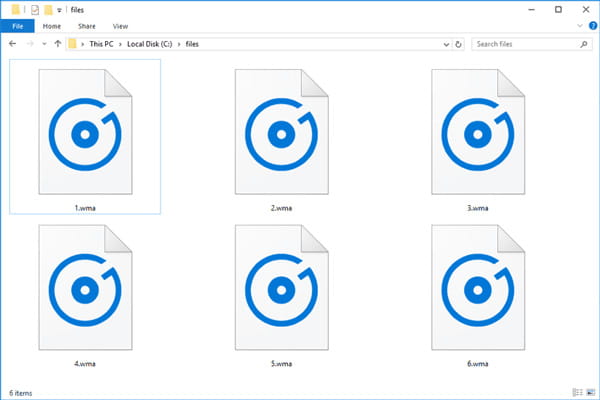
Általában véve a WMA-t a Windows Media Player használatával használják. De a Microsoft eltávolította a WMA kodeket a WMP 12-ből. Tehát a WMA megnyitásához a Windows Media Player 12-ben telepítenie kell a codec-csomagot. Alternatív megoldás az, hogy megpróbálja A Windows Media Player alternatívái , például az Aiseesoft Free Media Player. Főbb jellemzői a következők:
Röviden: a Free Media Player a legjobb megoldás a WMA megnyitásához és lejátszásához, különösen a nem tech hozzáértésűek számára.
1 lépésTelepítse számítógépére a legjobb WMA-lejátszót, és indítsa el, amikor WMA-zenét szeretne hallgatni.
2 lépésKattintson a "Fájl megnyitása" gombra az otthoni felületen, és keresse meg a kívánt WMA fájlt tartalmazó mappát a megnyitott párbeszédablakban. Jelölje ki a WMA hangot, és kattintson az "OK" gombra a fájl lejátszásának elindításához.
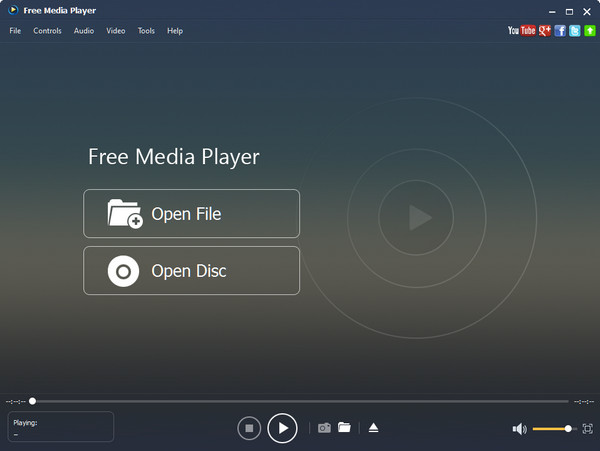
3 lépésAz alján található vezérlőgombok a lejátszáshoz használhatók, mint például a "Play", "Stop", "Pause" stb. A jobb alsó csúszka mozgatásával állíthatja be a hangerőt.
4 lépésHa módosítani szeretné a minőséget, a sebességet és egyéb paramétereket, bontsa ki a felső menüsort, és lépjen az "Audio" menübe.
Másik WMA fájlra váltáshoz kattintson a "Mappa" ikonra alul. Amikor a hang befejeződött, kattintson a "Bezárás" ikonra a jobb felső sarokban a lejátszóból való kilépéshez.
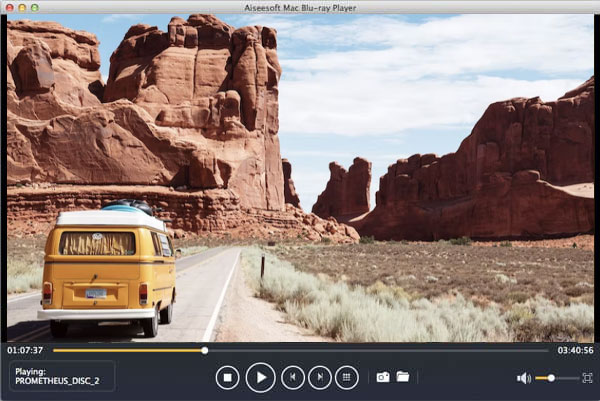
A WMA lejátszásának másik módja az, hogy konvertáljuk egy másik audio formátumra, például MP3-ra. Ettől kezdve javasoljuk az Aiseesoft Video Converter Ultimate szoftvert, mert nagyon sok hasznos funkciót kínál, mint például:
1 lépésImportáljon WMA fájlokat a professzionális audio konverterbe
Töltse le és telepítse a legjobb WMA konvertert számítógépére. Ha Mac számítógépet használ, szerezze be a dedikált verziót a hivatalos webhelyről. Ha konvertálnia kell néhány WMA fájlt, indítsa el a programot, és kattintson az ablak tetején található "Fájl hozzáadása" gombra, hogy hozzáadja a WMA hangokat a médiakönyvtárhoz.
2 lépés Előkészítés a WMA konvertáláshoz
Győződjön meg róla, hogy az összes konvertálni kívánt WMA-fájlt kijelölte a médiakönyvtárban, menjen az alsó területre, bontsa ki a "Profil" melletti legördülő listát, és válassza ki a megfelelő formátumot.
Ha okostelefonján zenét szeretne hallgatni, válassza ki a célkészüléket, az audio konverter előre beállítja a legjobb kimeneti formátumot.
Ezután nyomja meg a "Tallózás" gombot, és válassza ki a célhelyet a kimenetek mentéséhez.
További egyéni beállítások eléréséhez kattintson a "Beállítások" gombra, és a felugró ablakba kerül.
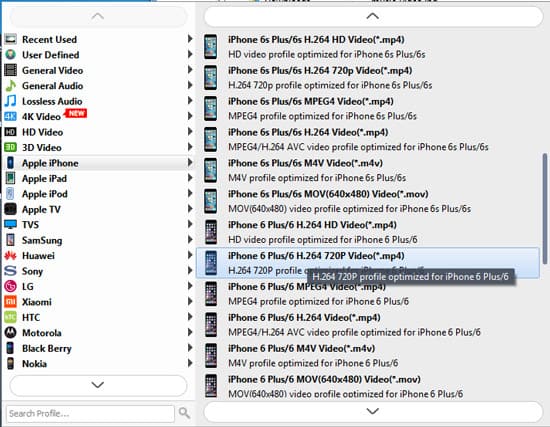
3 lépés A WMA fájlok konvertálása egyetlen kattintással
Végül kattintson a jobb alsó sarokban található "Konvertálás" gombra, hogy elindítsa a WMA-fájlok konvertálását a médialejátszón vagy mobileszközön való lejátszáshoz. A WMA konvertálásakor bármikor és bárhol navigálhat a célhoz, és zenét hallgathat.
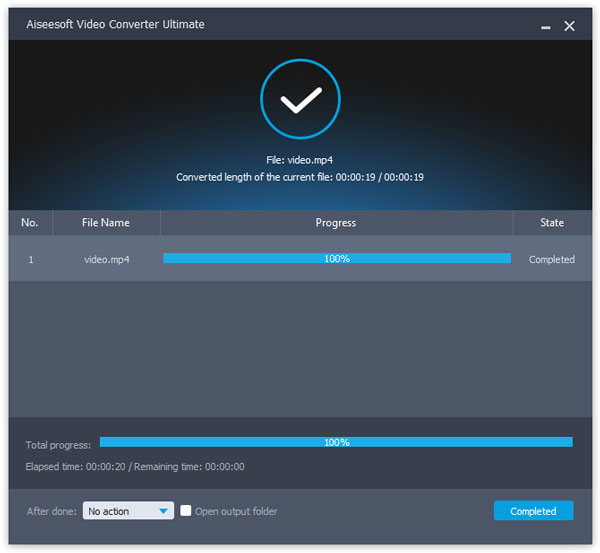
Megjegyzések
Tesztelésünk szerint ez a WMA konverter csak néhány percet vesz igénybe több tucat WMA fájl konvertálására.
Ebben az oktatóanyagban a széles körben használt audio tároló formátumot, a WMA-t tárgyaltuk. Ha olyan problémákat tapasztal, amelyek a WMA-val kapcsolatosak, például a Windows Media Player nem tudja lejátszani, akkor meg kell értenie, hogyan javíthatjuk az üzenetünk alapján.
Először is, ha sokoldalú médialejátszóra van szüksége, az Aiseesoft Free Media Player jó lehetőség. Ez nem csak egyszerűen használható, hanem jobb hangélményt is kínál.
Másrészt megosztottunk egy alternatív megoldást is a WMA lejátszására bármilyen eszközön, például iPhone vagy Android telefon, a Video Converter Ultimate. A helyzete alapján döntést hozhat.